اسکرین رکوردر آیفون برای ضبط فیلم همراه با صدا

فیلم گرفتن از صفحه در آیفون یک فرایند ساده و در عین حال، کاربردی است. چه قصد رکورد کردن مراحل یک بازی مهیج را داشته باشید و چه بخواهید یک برنامه را به یکی از دوستانتان آموزش دهید، با چند صربه ساده، میتوانید از اسکرین رکوردر آیفون استفاده کنید.
البته هنوز هم بسیاری از کاربران، گرفتن اسکرین شات را به فیلم گرفتن از صفحه ترجیح میدهند. با این حال، گاهی نیاز به صدا هم دارید و در این شرایط، دیگر اسکرین شات کاربردی نخواهد داشت. خوشبختانه تنها شرط اسکرین گرفتن از صفحه آیفون، داشتن سیستم عامل iOS 11 و نسخههای بالاتر است.
در این مقاله از مجله تکنولوژی ایده آل تک قصد داریم به آموزش اسکرین رکوردر آیفون و فیلم گرفتن از صفخه همراه با صدا در این دستگاه بپردازیم. اگر شما هم دوست دارید هر چند وقت یکبار، از نمایشگر گوشی خود فیلم بگیرید، حتما تا انتها با ما همراه باشید.
استفاده از اسکرین رکوردر آیفون
گوشیهای آیفون و دستگاههای آیپد با سیستم عامل iOS 11 و بالاتر، از یک اسکرین رکوردر داخلی برخوردار هستند. به این ترتیب، برای فیلم گرفتن از صفحه در این دستگاهها، نیاز به نصب هیچ برنامه جانبی نخواهید داشت. البته برای استفاده از این ابزار، باید ابتدا آن را به مرکز کنترل آیفون خود اضافه کنید.
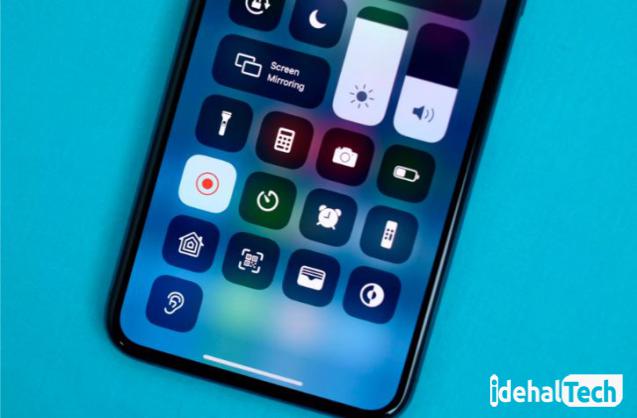
برای اضافه کردن اسکرین رکوردر داخلی به مرکز کنترل، مطابق مراحل زیر جلو بروید:
- وارد بخش تنظمات یا همان Settings شوید.
- به دنبال Control Center باشید و روی آن ضربه بزنید.
- در این قسمت، روی Customize Controls ضربه بزنید.
- روی آیکون سبز رنگ کنار Screen Recording ضربه بزنید.
اکنون ابزار داخلی اسکرین رکوردر آیفون به بخش مرکز کنترل اضافه شده است. همه چیز آماده فیلم گرفتن از صفحه در آیفون است. بیایید یکبار با هم این قابلیت جذاب را امتحان کنیم.
فیلم گرفتن با صدا از صفحه آیفون با اسکرین رکوردر
برای شروع، باید بخش Control Center را باز کنید. در نسخههای قدیمیتر از iPhone X، این بخش با کشیدن انگشت از پایین صفحه رو به بالا، باز میشود. در نسخههای جدیدتر، برای ورود به بخش مرکز کنترل، باید انگشت خود را از گوشه سمت راست صفحه به سمت پایین بکشید.
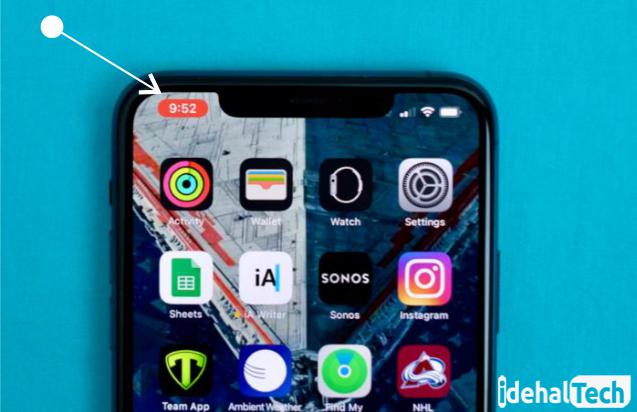
اکنون تنها کاری که برای فیلم گرفتن از صفحه باید انجام دهید، این است که روی دکمه Screen Recording ضربه بزنید. یک شمارش معکوس و سپس قرمز شدن دکمه، نشان میدهد که هر اتفاقی که روی صفحه نمایش در حال رخ دادن است، ضبط میشود.
برای بسیاری از کاربران، تنها فیلم گرفتن از صفحه کافی نیست! بلکه آنها به ضبط صدا هم نیاز دارند. خوشبختانه اسکرین رکوردر آیفون این امکان را به کاربران میدهد تا در کنار ضبط اتفاقات روی نمایشگر، صدای خودشان یا محیط اطراف را هم ضبط کنند.
اگر میخواهید فیلم را همراه با صدا ضبط کنید، باید دکمه Screen Recording که در بخش Control Center قرار دارد را برای چند ثانیه فشار دهید تا یک منوی جدید به شما نشان داده شود. یک کلید برای روشن کردن Microphone Audio مشاهده خواهید کرد، روی آن ضربه بزنید و سپس، گزینه Start Recording را انتخاب کنید.
فیلم رکورد شده در کجا ذخیره میشود؟
بعد از اینکه روی دکمه یا نوار توقف رکورد ضربه میزنید، از شما پرسیده میشود که آیا میخواهید فیلم را در برنامه Photos ذخیره کنید؟ با تایید این مرحله، فایل ویدیویی شما با موفقیت ذخیره میشود.
اپلیکیشنهای جانبی برای فیلم گرفتن از صفحه گوشی آیفون
همانطور که در ابتدای مقاله هم اشاره کردیم، شرکت اپل در سیستم عامل iOS 11 و نسخههای بعد از آن، ابزار داخلی فیلمبرداری از صفحه را به دستگاههای آیفون و آیپد اضافه کرد. این ابزار، شما را از اپلیکشنهایی جانبی بینیاز میکند.
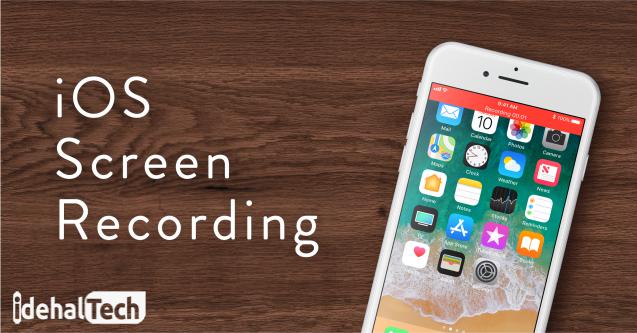
با این حال، ممکن است برخی از کاربران تمایل داشته باشند از اپلیکیشنهای شخص ثالث برای فیلم گرفتن از صفحه گوشی آیفون استفاده کنند. البته توجه داشته باشید که این برنامهها نه به لحاظ امنیت و نه از نظر کارایی، مورد تایید صد در صد قرار ندارند.
برخی از بهترین اپلیکیشنهای جانبی که برای ضبط صفحه نمایش در آیفون در دسترس کاربارن قرار دارند، عبارتند از:
- TechSmith Capture
- Web Recorder
- Screen Recorder – Livestream
- Reaction & Screen Recorder
- Screen recorder – RecPro
برای کسب بهترین نتیجه، باید این برنامهها را به ترتیب روی دستگاه آیفون یا آیپد خون نصب کرده و امتحان کنید. البته باز هم توصیه میکنیم تا جایی که برایتان مقدور است، از اسکرین رکوردر داخلی برای فیلم گرفتن از صفحه در آیفون استفاده کنید.
کلام آخر
فیلمبرداری از نمایشگر برای کاربران تلفنهای همراه، از جذابیت خاصی برخوردار است. خوشبختانه دستگاههای آیفون و آیپد از یک ابزار داخلی برای این کار برخوردار هستند که رکورد نمایشگر را برای شما آسان میکند.
در این مقاله به آموزش صفر تا 100 اسکرین رکوردر آیفون پرداختیم. در صورتی که همچنان در این رابطه سوال یا ابهامی دارید، حتما در بخش نظرات با ما در میان بگذارید تا در اولین فرصت، پاسخگوی شما عزیزان باشیم.
سوالات متداول
بله. شرکت اپل این قابلیت را به صورت کاملا رایگان در سیستم عاملهای iOS 11 و نسخههای بالاتر قرار داده است و برای استفاده از آن، نیاز به پرداخت هیچ هزینهای نیست.
برای فیلم گرفتن از صفحه نمایش گوشی آیفون باید ابتدا اسکرین رکوردر را به بخش کنترل مرکزی اضافه کرده و سپس، با ضربه زدن روی آیکون آن، فیلمبرداری را شروع کنید.

